|
VICTORIA
(Győzelem)
Francia - Magyar
Az itt látható fordítás az én tulajdonom, a szerzői jogvédelem a fordításra is vonatkozik.
Megkérlek, ha az általam fordított képet készíted, és viszed el, akkor a linkemet is tedd fel Mananyé mellett, vagy írd oda, hogy Mariannadesign oldala tutorialok (Facebook, saját weblap, honlap, stb).
Köszönöm megértésedet.
A TUTORIAL-t SZERZŐI JOG VÉDI!
Másolni, más blogban, fórumban megjelentetni, csak a szerző engedélyével lehet.
Köszönöm, hogy tiszteletben tartottad a munkánkat!
Hálás köszönettel tartozom azoknak, akik a gyönyörű tube képeket készítették, hiszen nélkülük nem jöhetett volna létre ez a gyönyörű kép. Kérlek, ha felismered a saját készítésű tube, deco, vagy más képedet, jelezd a Vendégkönyvembe, és azonnal jelzem a tulajdonos nevét.
Köszönöm szépen!
A Materialra kattintva Manany oldaláról letöltheted a hozzávaló anyagot.
 |
Kattints a baloldali képre!
A baloldali "Material" képre kattintva Manany oldalán megtalálod a kép elkészítéséhez szükséges anyagot.
Tube nő – net
Sakk – net
1 maszk – net
2 kijelölés
Színpaletta
|
|
Elő- és Háttérszín |
Felhasznált szűrők |
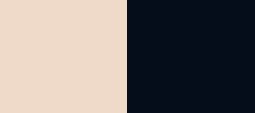 |
Szűrők – Mehdi
Szűrők – Simple
Szűrők – AP Lines
Szűrők – MuRa’s Seamles
Unlimited 2.0 – Graphics Plus
Szűrők - Toadies
|
A fordítás a PhotoFiltre Studio 10.10-es verziójával készült, de elkészíthető más verzióval is.
Kép elkészítése.
Kép készítése: január 2013.
A kijelöléseket és a maszkot tegyük a PhotoFiltre Studio megfelelő mappájába, majd nyissuk meg a programot.
Állítsuk be a színeket: Előtérszín: 239, 218, 201 (világos),
Háttérszín: 5, 13, 26 (sötét).
1.Nyissunk egy 600 x 450 pixeles fehér lapot.
Szűrők – Mehdi, Wavy Lab 1.1: Radial, 2, 45, 0.
2. Szűrők – Elmosás, Gauss elmosás: Sugár 30 pixel.
3. Szűrők – Simple, Diamonds.
Réteg – Megkettőz.
Kattintsunk a Réteg 1 bélyegképre a bal egérgombbal, majd vegyük el a pipát a Látható mellől (Zárjuk be!).
4. Álljunk a Háttérre:
Szűrők – Simple, Blintz.
Kijelölés – Alakzat betöltés: töltsük be a „Selec..victoria1” alakzatot.
Kijelölés – Inverz kijelölés.
Szerkesztés – Kivágás, Szerkesztés – Beillesztés.
5. Szűrők – AP Lines, SilverLining: Zigzag, Gap 21, RGB Csúszkák: Előtér (bézs) szín (239, 218, 201).
Szűrők – Domborítás, Domborítás.
Réteg – Beállítások, Árnyék: X és Y 7, Szín fekete, Átlátszatlanság 50 %, Élsimított, Sugár 7.
6. Álljunk a Háttérre:
Kijelölés – Alakzat betöltés: töltsük be a „Selec..victoria2” alakzatot.
Kijelölés – Inverz kijelölés.
Szerkesztés – Kivágás, Szerkesztés – Beillesztés.
Szűrők – AP Lines, SilverLining: Dotty Grid, RGB csúszkák: Előtér (bézs) szín (239, 218, 201).
Szűrők – Domborítás, Domborítás.
7. Álljunk a Háttérre, majd nyissuk meg a sakktáblát.
Szerkesztés – Másolás, menjük vissza az alapunkhoz, Szerkesztés – Beillesztés. A megfelelő helyre teszi a programunk.
8. Réteg 1: bal egérgomb, Látható mellé pipa.
Szűrők – PhotoMaszk: töltsük be a „Chickmask0181” maszkot. Fordítsuk meg a lapocskákat, Színkezelés Átlátszóság, Átlátszatlanság 100 %, Maszk nyújtása.
9. Réteg – Beállítások, Árnyék: X 17, Y -2, Szín fekete, Átlátszatlanság 60 %, Élsimított, Sugár 7.
Szűrők – Unlimited 2.0, MuRa’s Seamless – Emboss at Alpha: alapértelmezett beállítás.
Szűrők – AP Lines, SilverLining: Dotty Grid, RGB csúszkák: Előtér (bézs) szín (239, 218, 201).
Szűrők – Domborítás, Mérsékelt domborítás.
Réteg – Egyesít minden réteggel.
10. Nyissuk meg a női képet, és másoljuk munkánk jobb oldalára.
Beállítások, Árnyék: X 37, Y 12, Szín fekete, Átlátszatlanság 50 %, Élsimított, Sugár 7.
Réteg – Egyesít minden réteggel.
11. Kép – Külső keret:
Szélesség 2, Szín Előtérszín (világos),
Szélesség 2, Szín Háttérszín (sötét),
Szélesség 40, Szín Előtérszín (világos): jelöljük ki a Varázspálcával.
Szűrők – Unlimited 2.0, Graphics Plus – Cross Shadow: alapértelmezett beállítás.
12. Szűrők – Toadies, What Are You?: 20, 20.
Szűrők – Domborítás, Domborítás.
Kijelölés – Inverz kijelölés.
13. Szűrők – Leképezés, Progresszív kontúr: Átlátszatlanság 60 %, Szín fekete, Szélesség 10, Külső, Elmosás.
Kép – Külső keret: Szélesség 2, Szín fekete.
Írjuk rá Manany és Saját nevünket (enyémet ne írd rá a képedre).
Ezután Kép – Képméret, a Szélességet írjuk át 600 pixelre.
Fájl – Mentés másként, jpg képként mentsük, adjunk neki nevet. Ezzel el is készült a képünk.
Fordítás Vác, 2018.11.24.
Ellenőrzés: Vác, 2018.11.27.
(női tube – Lily, táj saját)
Képedet ide, alulra, a Hozzászólásokhoz teheted fel max 600 pixel szélességben.
Köszönöm szépen!
Megtalálod még ezt a leckét:
|

